Как добавить память в майнкрафт
Выделение оперативной памяти (ОЗУ) для Minecraft и TLauncher

Для нормальной работы Minecraft рекомендуется выделять как можно больше памяти, особенно при использовании модов и ресурс-паков высокого разрешения. Существует несколько проблем в этом направлении, решить их просто.
Можно выделить только 1 ГБ ОЗУ в лаунчере
В настройках лаунчера (Иконка Шестерёнки -> Дополнительно) видно, что выделить можно до 1 гигабайта памяти. Всё из-за разрядности, установленной Java x32, необходимо Java x64.
1) Перед переустановкой Java, обязательно необходимо узнать, что у вас система 64 разрядная. Выполните следующие действия для определения разрядности:
Для Windows
Заходим в "Мой компьютер" -> "Свойства системы" -> находим надпись: "Тип системы" и там будет 64-bit или 32-bit.
Для Linux
Открываем Терминал (Terminal) и вводим команду uname -m , если покажется x86_64 - то у вас 64 разрядная система, если i686 или i386 - то у вас 32 разрядная.
2) Как только узнали, что у вас 64 разрядная система, приступаем к установке Java 64x. (Если у вас всё-таки 32-битная система, необходимо переустановка системы на 64-битную, при условии, что процессор поддерживает 64-битную схему.)
Для Windows
Скачиваем установщик Java 64, запускаем его и следующем инструкции (просто нажать Install). Скачать Java 64x Windows
Для Linux
Скачиваем установщик Java 64, запускаем его и следующем инструкции (просто нажать Install).
Сачать Java 64x Linux
Скачать Java 64x Linux RPM
3) После этого, в настройках можно выделить максимальное количество памяти (при создании мод-паков тоже).
Старую версию Java 32x удалять необязательно, но если в настройках продолжает отображаться только 1 гб, то удалите старую версию и установите только Java 64x.
Читайте также:
- Как установить HD скин в TLauncher
- Как установить плащ в TLauncher
Если Ваша проблема остаётся актуальной, запросите поддержку у TLauncher:
Написать разработчикам с помощью VK.com
Пишите в комментариях какой способ помог:
Как увеличить объем оперативной памяти сервера Minecraft | Блог MVPS.net
Следуя предыдущему руководству Как создать сервер Minecraft, необходимо знать одну ключевую функцию - это объем оперативной памяти, разрешенной серверу. Minecraft сильно зависит от ресурсов, особенно от оперативной памяти. Выделить больше - не очень сложный процесс, и в следующем руководстве будет описано, как это сделать в системах на базе Linux.
Команда start имеет ряд аргументов, включая аргумент, связанный с выделением RAM:
java -Xmx4096M -Xms4096M -jar minecraft_server.банка ногуи
Интересная деталь:
-Xmx4096M -Xms4096M
Замените значение 4096 в мегабайтах в обоих аргументах на размер доступной оперативной памяти вашего компьютера. Например, вы можете заменить их на 8192M, что означает выделение 8 ГБ ОЗУ при запуске для сервера Minecraft.
Полный пример с 8 ГБ:
java -Xmx8192M -Xms8192M -jar minecraft_server.jar nogui
Наслаждайтесь!
,Как мне выделить больше памяти для моей программы запуска Minecraft на стороне клиента?
Помогите! Мой клиент вылетает всякий раз, когда я пытаюсь запустить его или подключиться к моему серверу!
Обычно это происходит, когда для игры не выделено достаточно памяти. Достаточное выделение памяти особенно важно, когда речь идет о модифицированном игровом процессе из-за требований к ресурсам, которые им требуются.
К счастью, большинству программ запуска требуется всего несколько шагов, чтобы настроить это. Пока у вас есть доступное пространство памяти на компьютере, который вы используете для игры, все будет в порядке после того, как вы выполнили настройку.
Для модифицированного игрового процесса рекомендуется минимум 4 ГБ / 4096 МБ.
Более поздние версии Minecraft могут потребовать немного больше, поэтому вы можете подумать о 6 ГБ, если вы пробуете пакет 1.13+.
Обычный игровой процесс или игровой процесс с плагинами обычно не требует более 2 ГБ памяти, выделенной вашему клиенту.
Обратите внимание:
CubedHost никоим образом не связан напрямую с этими программами запуска. Это руководство предназначено только для того, чтобы помочь вам насладиться Minecraft и подключиться к вашему серверу.
Пусковые установки можно поменять в любой момент. Мы сделаем все возможное, чтобы это руководство обновлялось, но учтите, что некоторые направления могут изменяться со временем в ожидании изменений в средствах запуска. Если вам когда-нибудь понадобится помощь, обратитесь к нашей команде!
Хотите запустить свой собственный сервер Minecraft?
Мы предлагаем серверы Minecraft с оборудованием, явно выбранным с учетом производительности Minecraft, чтобы вы могли получить наилучшие впечатления. Все наши серверы включают мультигигабитную защиту от DDoS-атак и сервер 99.Гарантия безотказной работы 9%, чтобы вы могли продолжать майнить. Наша служба поддержки - лучшая команда, которая делает все возможное, чтобы помочь вам.
Запустите сервер сегодня и получите скидку 50% на первые два месяца!
Итак, как мне выделить больше памяти для моей программы запуска?
Мы включили инструкции для нескольких пусковых установок ниже, и мы продолжим добавлять новые пусковые установки по запросу, поэтому не стесняйтесь обращаться к нам, если вы застряли или у вас возникнут проблемы с любыми шагами, которые вы видите здесь.
Minecraft Launcher (по умолчанию / Vanilla)
- Откройте клиент Minecraft (версия Java).
- Выберите вкладку
Установкив верхней части средства запуска. - Наведите указатель мыши на нужный профиль / версию Minecraft, затем нажмите кнопку с тремя точками справа.
- Выберите
Изменитьиз раскрывающегося меню. Появится модальное окно, иДополнительные параметрыбудут доступны в нижнем левом углу. Выберите это. - В поле «Аргументы JVM» измените
-Xmx1Gна-Xmx # G, замените#объемом ОЗУ, который вы хотите выделить для Minecraft в ГБ ( не изменяйте любой другой текст ). - Нажмите зеленую кнопку
Сохранить, и все готово!
ATLauncher
Откройте свой ATLauncher, выберите вкладку Settings на правой панели меню, затем выберите вкладку Java / Minecraft на верхней панели навигации.
Теперь вы должны увидеть раскрывающиеся меню, относящиеся к памяти.
Настройте в раскрывающемся списке Maximum Memory / RAM желаемый объем памяти (помните, что рекомендуется не менее 4096 МБ).
Не забудьте нажать кнопку Сохранить , когда закончите!
Twitch Launcher (модпаки Curse / FTB)
Чтобы изменить этот параметр в Twitch Launcher, войдите в настройки, щелкнув маленькую стрелку вниз в правом верхнем углу, затем выберите параметр Settings со значком шестеренки.
Затем выберите вкладку Minecraft на странице настроек и найдите ползунок Allocated Memory в разделе Параметры Java . Установите ползунок на желаемый объем памяти (помните, что мы рекомендуем не менее 4096 МБ).
Technic Launcher
Откройте Technic Launcher, выберите Launcher Settings , используя маленькую шестеренку в правом верхнем углу, затем выберите вкладку Java Settings на панели навигации в окне Java Settings.
Теперь вы должны увидеть раскрывающееся меню, доступное для настройки памяти.
Установите желаемый объем памяти (помните, что рекомендуется не менее 4 ГБ).
Ваши изменения сохраняются автоматически, поэтому не стесняйтесь закрыть окно параметров запуска и приступить к майнингу!
Если вы можете выделить максимум 1 ГБ памяти, это, скорее всего, означает, что в вашей системе установлена 32-разрядная версия Java, которая ограничивает максимальный объем памяти, который может быть выделен.Чтобы исправить это, все, что вам нужно сделать, это удалить Java и установить Java 8 64bit в вашу систему, а затем перезагрузить компьютер.
Legacy FeedTheBeast (FTB) Launcher
Выберите Options , затем переместите ползунок RAM Maximum (MB) вокруг желаемого объема памяти (помните, мы предлагаем не менее 4096MB).
Void Launcher
Выберите шестеренку в правом верхнем углу, измените Max: под Minecraft: Options , чтобы увеличить объем оперативной памяти (помните, мы предлагаем не менее 4096 МБ).
Как выделить больше ОЗУ для пусковой установки Minecraft
Последнее изменение: 15 июня 2020 г. в Общие
Автор: Дэвид
Обзор
Modpacks - отличный способ оживить ваш игровой процесс, есть тысячи забавных пакетов и множество различных пусковых установок, которые вы можете использовать, что позволяет вам играть с легкостью доступа. Хотя модпаки - это очень весело, некоторые из них могут быть довольно ресурсоемкими. Часто по умолчанию программы запуска не выделяют достаточно оперативной памяти для поддержки некоторых из больших пакетов, даже если ваш план хостинга сервера достаточно велик.Каждая пусковая установка немного отличается, но выделить больше оперативной памяти несложно. Мы проведем вас через этот процесс на некоторых основных пусковых установках.
Как добавить больше оперативной памяти на сервер Minecraft
Получение правильной версии Java
Если у вас не установлена нужная версия Java, вы не сможете выделить игре больше оперативной памяти, чем указано по умолчанию. Если вы хотите выделить больше оперативной памяти, сначала загрузите 64-разрядную версию Java 8. Вы можете скачать его




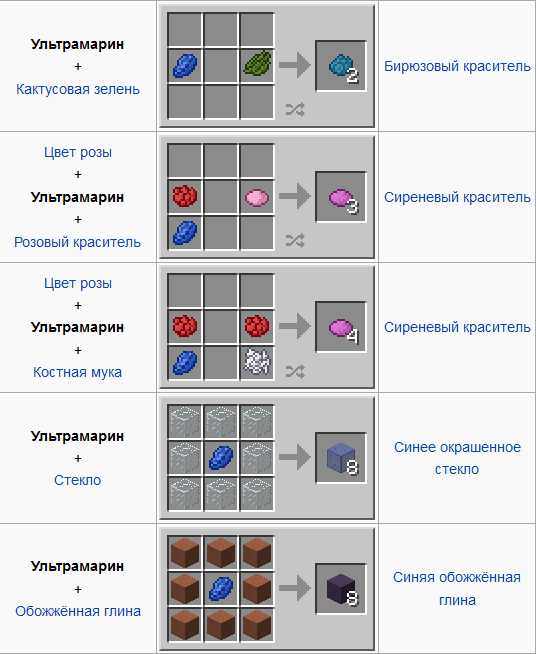




![[Furniture] Майнкрафт 1.10.2 мод на мебель. + 1.11.2! jooak-aofei1](https://minecraft247.ru/wp-content/uploads/2016/12/JOOAk-AOfEI1-70x70.jpg)